Man kann sich im Google-Kalender an Termine erinnern lassen, aber das ist nicht das, was mit „Google-Erinnerungen“ gemeint ist. Worum es geht und wie ihr im Google-Kalender Erinnerungen hinzufügt, zeigen wir euch hier.
Der Unterschied zwischen einer Erinnerung und einer Termin-Erinnerung ist schnell erklärt: Wenn ihr einen Termin anlegt, könnt ihr gleich festlegen, wie oft ihr vor dem Termin daran erinnert werden wollten. Die Erinnerung im Google-Kalender funktioniert anders. Dabei werdet ihr jeden Tag so lange an etwas erinnert, bis ihr diese Erinnerung als erledigt markiert. So könnt ihr euch an die Erledigung einzelner Aufgaben, aber zum Beispiel auch an die tägliche Tabletten-Einnahme oder Mittagspause erinnern lassen.
Auch im iPhone könnt ihr den Google-Kalender nutzen:
Optionen bei Google-Erinnerungen
Unabhängig vom Betriebssystem habt ihr unterschiedliche Einstellungen für Google-Erinnerungen.
- Diese Erinnerungen aus dem Google-Kalender werden so lange wiederholt, bis ihr sie als erledigt markiert. Tut ihr das nicht, werden sie jeden Tag wiederholt. Dabei ist es egal, dass eine einmalige Wiederholung voreingestellt ist.
- Erinnerungen sind außerdem als ganztägig markiert. Hier habt ihr die Möglichkeit, die Markierung zu entfernen, um eine bestimmte Uhrzeit für die Erinnerung einzustellen.
- Ihr könnt beim Erinnerungs-Invervall verschiedene Voreinstellungen auswählen oder euch für eine benutzerdefinierte Wiederholung entscheiden. In dem Fall lassen sich bestimmte Wochentage, ein fester Termin oder eine Anzahl von Terminen wählen.
Man kann sich also genauso gut jeden Mittag an eine Tablette erinnern lassen, oder Google beauftragen, euch alle 3 Tage ans Gießen des Kaktus hinzuweisen.
Google-Erinnerungen in Android hinzufügen
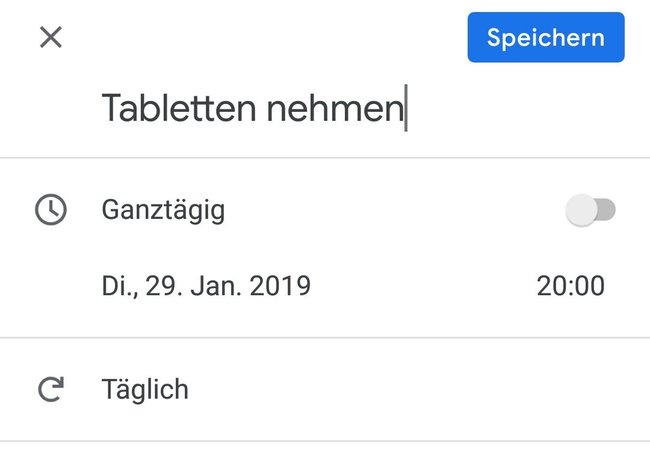
In Android-Geräten werden Erinnerungen in der Google-Kalender-App eingetragen, aber auch manche andere Kalender-Apps unterstützen die Funktion. Im Google-Kalender für Android werden Erinnerungen so angelegt:
- Öffnet die Google-Kalender-App.
- Tippt unten rechts auf das Plus-Symbol.
- Wählt daraufhin die Option „Erinnerung“.
- Gebt der Erinnerung einen Titel.
- Wählt aus, ob es sich um eine ganztägige Erinnerung handelt, oder ob sie zu einer bestimmten Uhrzeit erfolgen soll. Ihr könnt hier auch ein Startdatum angeben.
- Nun bestimmt noch die Häufigkeit der Erinnerung und speichert das Ganze mit dem Button „Speichern“ ab.
Google-Erinnerung im iPhone oder iPad anlegen
Die Google-Kalender-App funktioniert im Wesentlichen wie die Android-App und auch hier legt ihr Google-Erinnerungen auf dieselbe Weise an:
- Öffnet die Kalender-App von Google.
- Tippt auf das Plus-Symbol, um eine neue Erinnerung anzulegen.
- Tippt auf Erinnerung und vergebt im nächsten Fenster einen Titel.
- Nun könnt ihr noch von „Ganztägig“ zu einem festen Termin und einer bestimmten Uhrzeit umschalten.
- Schließlich legt ihr die Wiederholungen fest und speichert die Erinnerung ab.
Google-Kalender: Erinnerung im Browser eintragen
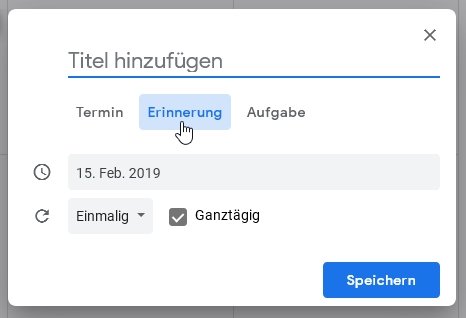
Auch die Browserversion des Google-Kalenders unterstützt Erinnerungen. So legt ihr sie an:
- Öffnet den Google-Kalender im Browser.
- Klickt auf das Datum, an dem die Erinnerung im Kalender angelegt werden und zum ersten Mal starten soll.
- Im Eingabefenster, das standardmäßig auf „Termin“ steht, wählt ihr die Option „Erinnerung“. Daraufhin verändert sich die Eingabemaske.
- Vergebt einen Titel für die Erinnerung.
- Anschließend könnt ihr den Haken bei „Ganztägig“ entfernen, um eine Uhrzeit auswählen zu können.
- Dann legt ihr noch fest, in welchem Turnus Google euch erinnern soll.
- Zuguterletzt speichert ihr die Erinnerung ab.
Nun werdet ihr zum gewählten Termin erinnert. Solange ihr die Erinnerung nicht als erledigt markiert, wird sie täglich beziehungsweise im ausgewählten Turnus wiederholt.
